Posting ini akan membahas masalah umum yang dihadapi oleh pengguna WordPress dan langkah-langkah tentang cara memperbaiki masalah tersebut. Anda akan mendapatkan solusi sederhana tentang cara memperbaiki Kesalahan Blog WordPress Anda.
Tidak ada di dunia aneh teknologi ini yang akan bekerja dengan lancar atau tanpa masalah seumur hidup. Sama halnya dengan berbagai platform blogging yang menawarkan kepada kita sumber terbaik untuk membuat situs web atau blog. Tetapi bagaimana jika Anda tidak dapat mengoperasikannya karena beberapa kesalahan umum. Ya, di sini kita berbicara tentang WordPress, platform blogging berpengaruh yang menjalankan banyak situs web dan blog di internet. Mirip dengan skrip lainnya, CMS ini juga dapat mulai mogok karena beberapa kesalahan umum dalam pengaturan dan pengkodean.

Kesalahannya mungkin tidak terlalu parah seperti yang kami pikirkan, tetapi kami selalu perlu menemukan solusi untuk mengembalikan situs web ke jalurnya. Apakah Anda mengalami kesalahan PHP yang terjadi karena penggunaan plugin atau layar putih polos, atau masalah server apa pun yang menyebabkan situs tidak berfungsi, itu selalu merupakan bagian yang paling menjengkelkan. Sebelum melangkah lebih jauh, Anda dapat mengetahui detail ketidakakuratan yang menyebabkan kekacauan dengan Anda WordPress pengaturan. Periksa log kesalahan sebelum datang ke solusi yang tidak relevan. Di file root situs WordPress Anda (biasanya, html publik atau www), Anda akan menemukan folder berjudul log kesalahan. Cukup klik ini dan cari tahu kesalahan terbaru yang diproyeksikan oleh situs WP.
Jadi, sekarang mari kita mulai dengan Kesalahan Blog WordPress yang paling umum dan solusi untuk memperbaikinya secara instan.
Garis Besar Konten
1. WordPress menunjukkan layar putih polos
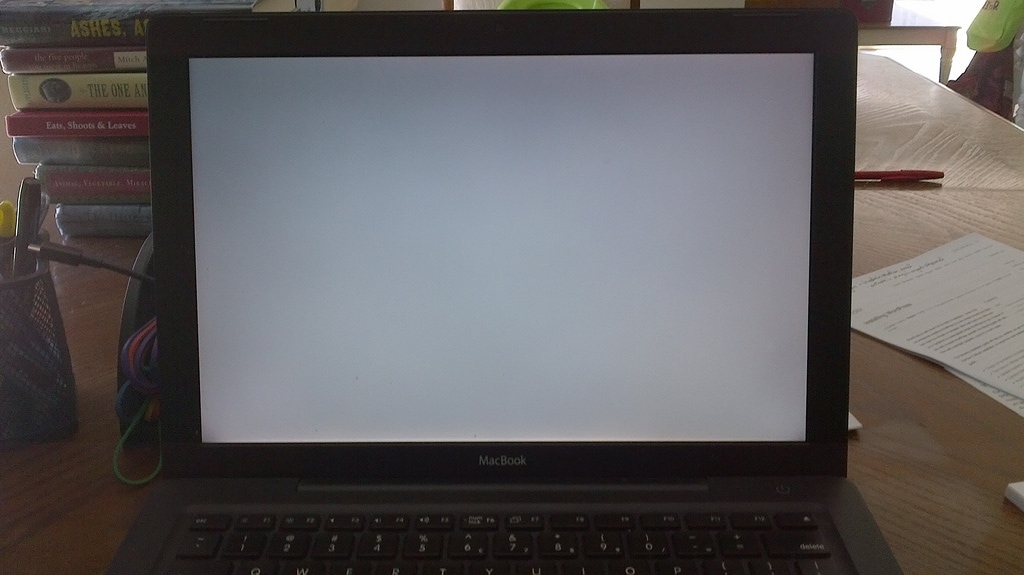
Ketika layar WP Anda tiba-tiba menjadi kosong atau layar putih polos, maka kesalahan ini disebut sebagai White Screen of Death. Alasan kesalahan ini mungkin karena tidak berfungsinya tema atau plugin yang diinstal dengan kesalahan sandi. Alasan kedua mungkin karena direktori Tema WordPress yang hilang.
Larutan:
- Batalkan perubahan- Maksud saya, hapus instalan tema atau plugin tertentu yang baru saja diinstal.
- Ubah status tema menjadi default jika Anda dapat mengakses admin WP. Jika ini tidak berhasil, nonaktifkan tema atau plugin yang baru saja diinstal. Dengan memodifikasi dan menonaktifkan tema dan plugin tertentu, Anda akan mengetahui pelakunya.
- Jika Anda tidak memiliki akses ke admin WP, Anda dapat membuka folder WordPress di server web Anda juga melalui FTP atau melalui pengelola file panel kontrol hosting Anda. Hapus tema yang berfungsi (ditemukan di folder WordPress situs Anda > wp-content > tema) untuk melihat apakah kesalahan telah diatur. Jika tidak, hapus semua plugin (diletakkan di folder WordPress situs web Anda > wp-content > plugins).
- Jika folder tema hilang, maka Anda cukup masuk ke admin situs web WP Anda. Ketika WP menemukan tema yang hilang, itu mengubah tema aktif ke tema default. Jika tidak ada tema default, maka Anda dapat mengubahnya ke tema yang ada.
2. Pembaruan Otomatis Gagal
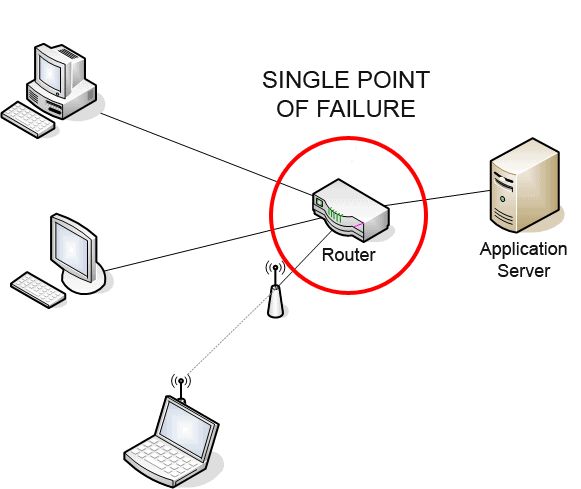
Saat ini, masalah kecil keamanan dan bug ditangani melalui fitur pembaruan otomatis WP. Ini memang fitur yang hebat tetapi terkadang juga gagal karena banyak kesalahan yang tidak diketahui seperti pesan kesalahan PHP layar putih, atau pesan yang menunjukkan pembaruan otomatis gagal. Ini juga dapat disebabkan karena masalah internet, file WP utama yang rusak, atau izin file yang salah.
Larutan:
- Perbarui situs WP Anda secara manual.
- Anda harus mengganti semua dokumen WordPress lama dengan yang baru di direktori dan sub-direktori wp-includes dan wp-admin, dan di direktori root (seperti index.php, wp-login.php dan sebagainya).
- Kunjungi halaman admin WordPress utama Anda di /wp-admin. Masuk lagi. Jika peningkatan basis data diperlukan pada saat ini, WordPress akan merasakannya dan memberi Anda tautan ke URL. Ikuti tautan itu dan instruksinya. Ini akan memperbarui bank data Anda untuk disesuaikan dengan kode terbaru. Anda dapat melakukan ini sesegera mungkin setelah langkah 1. Dan juga mengaktifkan kembali plugin.
- Kosongkan cache segera sehingga pengguna situs Anda dapat melihat perubahan baru.
3. Kesalahan Sintaks WordPress
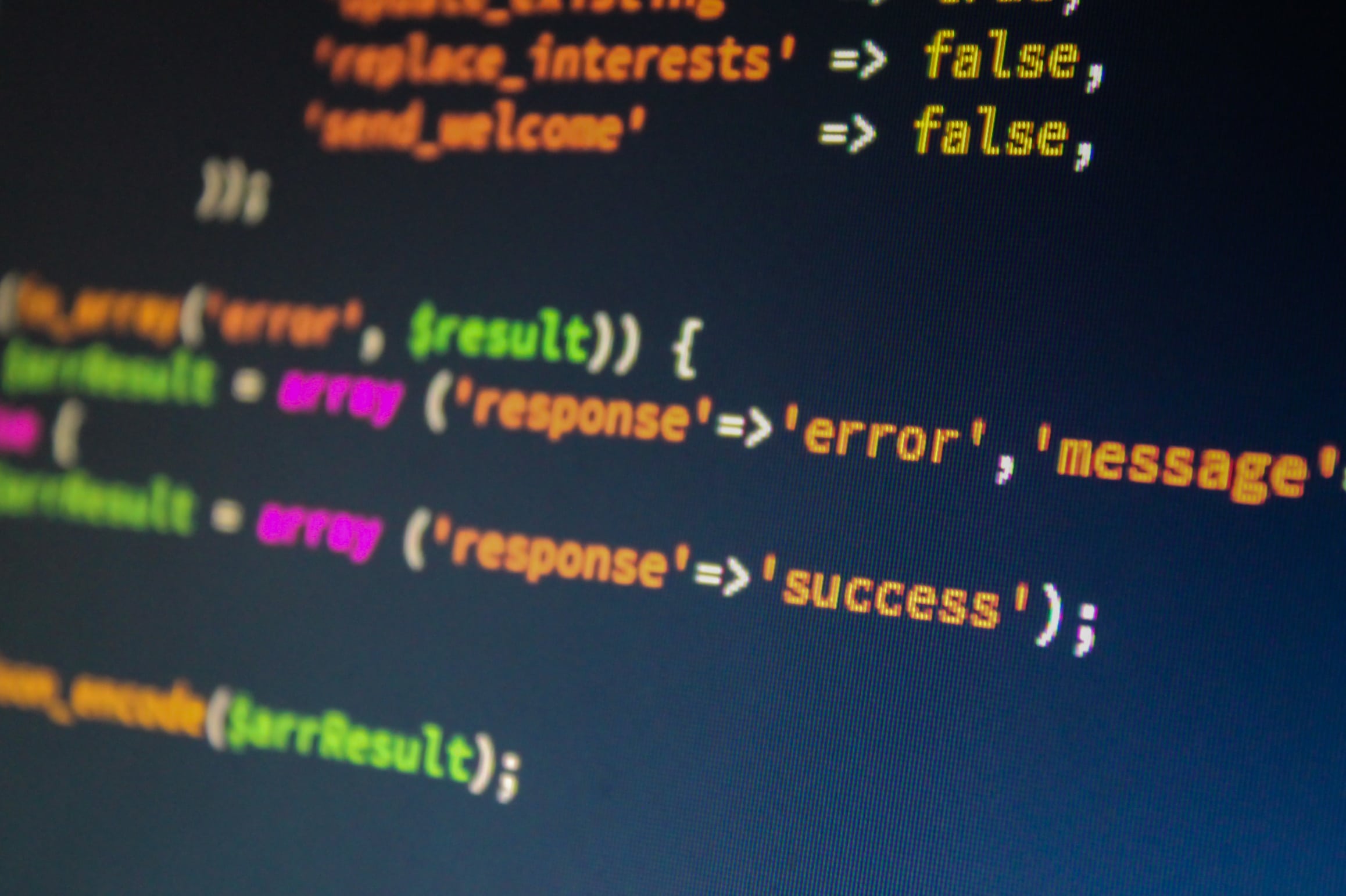
Ini memang kesalahan paling umum yang dihadapi oleh pengguna WP. Anda mungkin menghadapinya saat menambahkan beberapa cuplikan kode ke situs web. Kesalahan ini mudah ditemukan karena akan memberi tahu lokasi yang tepat untuk menemukan masalahnya. Jadi tidak perlu khawatir, Anda mungkin melihat baris ini ketika kesalahan ini terjadi.
Kesalahan penguraian – kesalahan sintaksis, $end tak terduga di /public_html/your_site/wp-content/themes/your-theme/functions.php on line 38
Alasan lain untuk kesalahan ini adalah –menginstal tema atau kesalahan dengan masalah, beberapa karakter yang hilang dalam file rumit, atau memasukkan kode yang salah dalam tema atau plugin tertentu.
Solusi:
- Pelajari cara menempelkan jenis cuplikan kode yang tepat untuk tema atau plugin apa pun di situs WordPress Anda.
- Cobalah untuk memperbaiki kesalahan alih-alih panik. Jika Anda telah memperbarui atau menginstal plugin atau tema apa pun, maka Anda tahu di mana harus memperbaiki masalahnya. Perbaiki dengan masuk ke Appearance -> Editor (atau Plugins -> Editor) karena kesalahan sintaks mengunci Anda keluar dari situs WP Anda. File WP lebih lanjut dapat dengan mudah diperbaiki melalui pengelola file atau FTP di cPanel Anda.
- Jika tidak ada yang berhasil, maka disarankan untuk menghapus tema atau plugin tertentu yang telah Anda instal dan mencoba yang alternatif. Masih masalahnya belum terpecahkan, hubungi pengembang.
4. Permalink atau URL tidak berfungsi di situs WordPress Anda
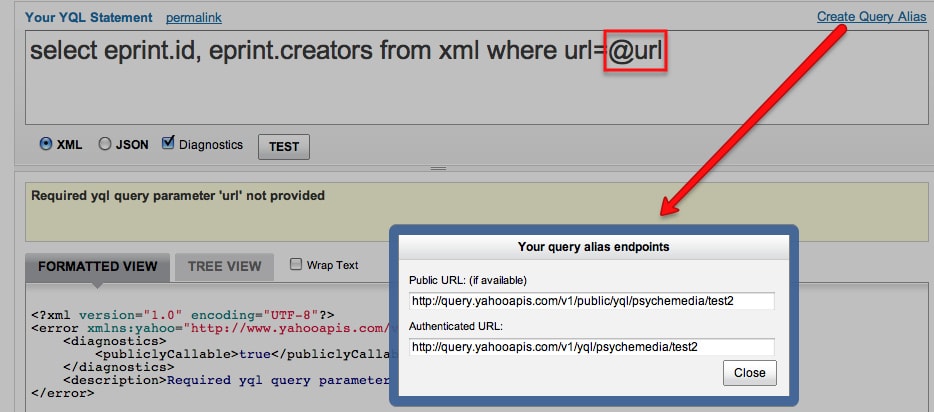
Jika slug dan URL tidak ditampilkan di situs Anda, masalahnya bisa berupa masalah di server web atau direktif file .htaccess situs Anda. Penyebab kesalahan tersebut dapat karena server menghilangkan komponen mod_rewrite untuk Apache, atau sandi yang salah tempat/belum selesai dalam file .htaccess di manual sumber WordPress.
Solusi:
- Sejumlah tema dan plugin mengembang untuk membuat perubahan yang tepat pada file .htaccess untuk memelihara URL cantik terbaru. Jadi, untuk ini, Anda dapat masuk ke admin WordPress Anda dan cukup tekan tombol simpan di pengaturan permalink dengan WP Dashboard > Settings > Permalinks untuk mengatur ulang lokasi permalink.
- Di mana pun elemen mod_rewrite tidak ada di server, Anda harus mengatur dan memulai hal yang sama. Anda dapat berbicara dengan manajer server web Anda atau pemasok hosting Anda untuk memfasilitasi hal yang sama.
- Jika mengatur ulang tautan permanen tidak berhasil, Anda dapat mengubah sendiri file .htaccess. Tambahkan kode berikut dengan hati-hati agar hal-hal lain tetap utuh:
# BEGIN WordPress
RewriteEngine On
RewriteBase /
Aturan Penulisan Ulang ^ indeks \ .php $ - [L]
RewriteCond% {REQUEST_FILENAME}-f!
RewriteCond% {} REQUEST_FILENAME!-D
RewriteRule. /index.php [L]
# END WordPress
5. 404 Kesalahan ditampilkan pada halaman posting

Kesalahan 404 pada halaman terjadi karena masalah pengaturan di tautan permanen. Itu juga karena beberapa plugin dan tema membuat jenis posting kustom untuk memperluas fungsionalitas WordPress. Misalnya, sebuah plugin mungkin menghasilkan konfirmasi jenis posting khusus untuk menjalankan materi pelajaran tersebut secara langsung.
Solusi:
- Jika kesalahan 404 terjadi karena jenis posting khusus, harap periksa apakah kesalahan yang sama telah dinonaktifkan karena perubahan plugin/tema tertentu.
- Anda harus mem-boot ulang tema atau plugin yang salah tempat untuk mengizinkan lagi jenis posting khusus.
Periksa juga panduan terperinci di sini di 000webhost.
6. Pemulihan Kata Sandi Email Tidak Berfungsi
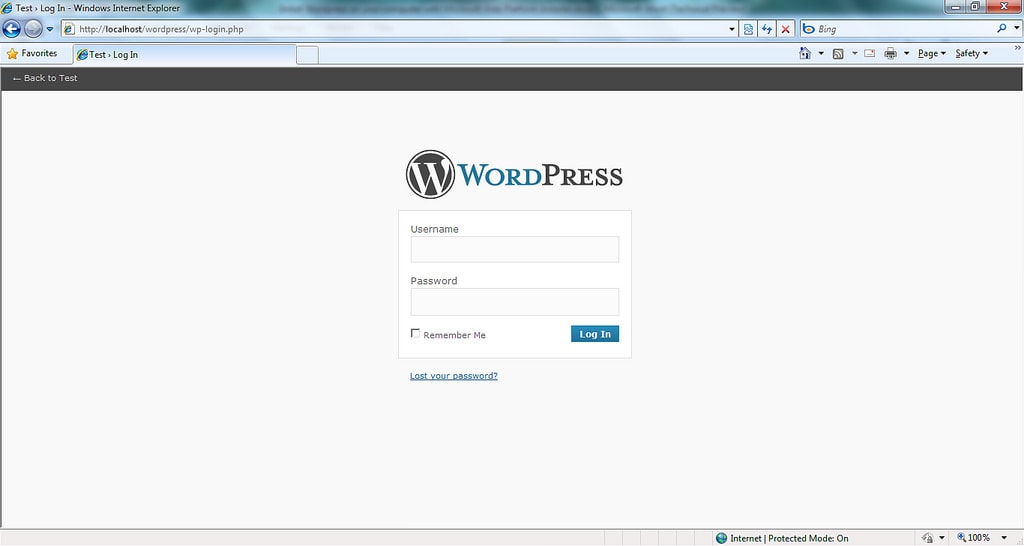
Kita semua memiliki kecenderungan untuk melupakan kata sandi penting kita dan ini terkadang menyebabkan masalah besar. Tapi Tidak sebesar itu sehingga Anda bahkan tidak bisa menyelesaikannya. Bahkan setelah mencoba di halaman “Lost your Password”, Anda tidak menerima link reset melalui email, maka ada beberapa hal yang harus diperhatikan.
Solusi:
- Tune ulang WordPress Anda melalui phpMyAdmin. Untuk ini, Anda harus masuk ke cPanel> Database> phpMyAdmin Anda. Pilih database dan buka wp_users lalu klik Browse. Buka nama pengguna lalu Edit, masukkan pin baru Anda di user_pass. Sekarang pilih MD5 di bawah Fungsi dan klik tombol Go untuk menyimpan perubahan yang dibuat.
- Perbaiki file functions.php Anda. File functions.php bertanggung jawab atas banyak perubahan di situs WP Anda dan dapat membantu Anda mengambil kata sandi juga dengan mengikuti langkah-langkah sederhana. Arahkan diri Anda ke “../wp-content/themes/your_live_theme/” melalui File manager atau FTP dan unduh folder function.php. Buka di editor kode dan masukkan kode berikut:
wp_set_password('Password Baru yang Diinginkan', 1);
Sekarang ganti kata sandi baru yang diinginkan dengan kata sandi baru Anda. (1) dalam kode adalah nomor ID pengguna Anda di indeks wp_users. Simpan dan unggah function.php.
Saat Anda dapat masuk ke situs web Anda, hapus cypher (unduh functions.php, hapus kode dan unggah lagi ke file tema Anda)
7. Kesalahan Waktu Koneksi Habis
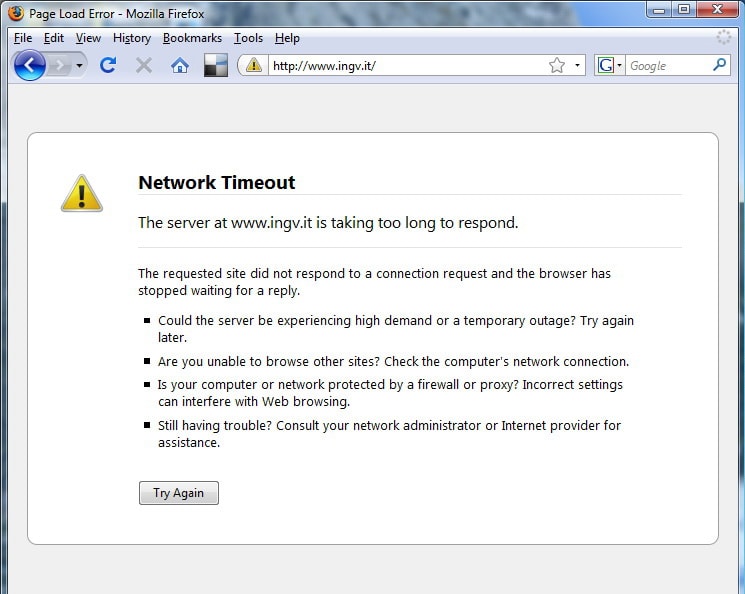
Jika situs web WP Anda terbebani karena server bersama, Anda akan lebih sering melihat kesalahan ini. Kesalahan ini mungkin terjadi karena plugin yang berat, kesalahan kinerja tema, atau batas retensi PHP yang terkuras.
Solusi:
- Nonaktifkan plugin yang baru Anda sambungkan atau atur ulang folder plugin Anda
- Tingkatkan level memori PHP Anda.
- Ubah ke tema Twenty Twelve untuk memastikan apakah kesalahan terletak pada tema Anda.
8. Tidak berfungsinya Kode Pendek
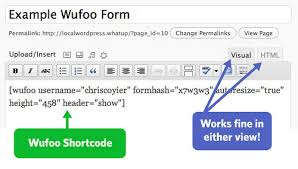
jika halaman atau konten WP Anda berhenti menampilkan kode pendek dan sebagai gantinya menampilkan teks kode pendek seperti [instance], itu berarti tema dan plugin Anda yang mengelola kode pendek tidak aktif atau berubah.
Larutan:
- Coba aktifkan plugin atau tema di manual pengguna saat kode pendek bekerja dengan akurat.
9. Waktu eksekusi melebihi kesalahan
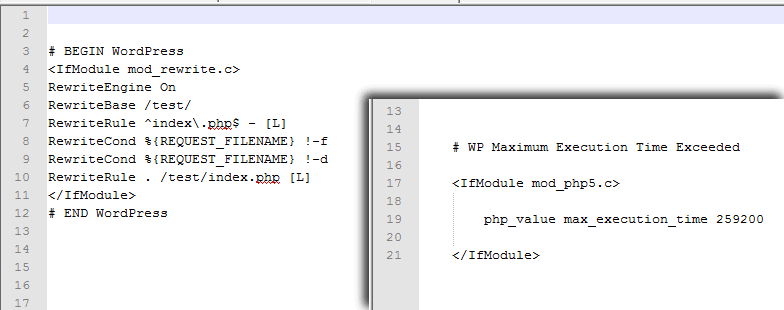
Kesalahan ketiga berarti bahwa server web tidak dapat mengelola prosedur yang diminta oleh situs web dalam waktu yang disepakati oleh server. Anda dapat menyesuaikan skrip atau menghapus plugin atau tema yang memicu kesalahan, atau meningkatkan waktu kinerja maksimum yang diizinkan untuk setiap skrip di server Anda.
Larutan:
- Perbaiki file .htaccess dengan menautkan ke situs web melalui klien FTP sebagai Filezilla. File ini ditempatkan di folder inti biasanya html publik atau www, juga termasuk folder /wp-content/ dan /wp-admin/. Buka kunci file untuk mengoreksi, dan lampirkan baris berikut ke file .htaccess Anda – php_value max_execution_time 300
- Kode yang disebutkan di atas menetapkan waktu implementasi tertinggi hingga 300 detik, yang cukup untuk menyelesaikan masalah Anda. Jika Anda masih mendapatkan kesalahan, coba tingkatkan nilainya.
10. Peringatan: Tidak Dapat Mengubah Informasi Header – Header Sudah Dikirim Oleh
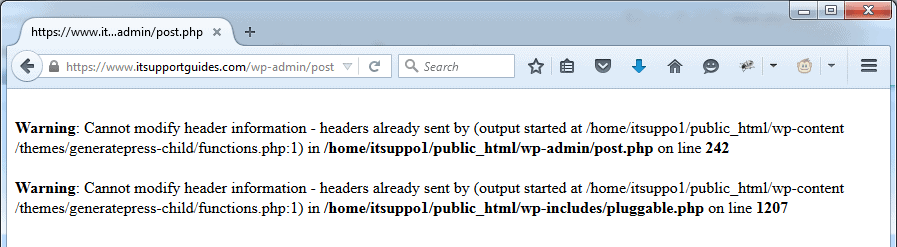
Bagi pemula, kesalahan ini juga mengganggu. Pengguna WordPress sering kecewa karena tidak mengetahui solusi cepat untuk kesalahan ini. Kation akan terlihat seperti ini:
Peringatan: Tidak dapat mengubah informasi header – Header sudah dikirim oleh (Output dimulai di /blog/wp-config.php:34)
Bagian terakhir itu (Output dimulai di /blog/wp-config.php:34) menyatakan lokasi yang tepat dari kesalahan Anda.
Ini disebabkan karena spasi putih (kosong) di folder sok (dalam kasus di atas, itu adalah wp-config.php)
Larutan:
- Pertama-tama hapus ruang kosong dan ikuti langkah-langkah yang diberikan di bawah ini:
- Unduh file yang terpengaruh melalui FTP atau Manajer File.
- Buka file yang terpengaruh di editor yang paling sering Anda gunakan seperti Notepad atau MSWord.
- Hapus semua spasi atau celah sebelum yang pertama
- Hilangkan semua spasi setelah menutup ?>
- Simpan file Anda.
Juga Periksa
Cara Memulai Blog WordPress di Bluehost dalam 5 Menit
Kode Kupon Tema DIY
Kode Kupon yang Dapat Ditekan
Kupon & Penawaran telur konten
Kode & Penawaran Kupon WPtouch
Kode Kupon Wpeka
Kesimpulan (Cara Memperbaiki Kesalahan Blog WordPress Anda)
Semoga solusi di atas tentang cara memperbaiki kesalahan Blog WordPress Anda akan membantu Anda di setiap tahap yang macet. WordPress adalah platform blogging besar yang menawarkan peluang besar bagi banyak orang di dunia digital yang berkembang pesat ini.
Dalam posting ini, kami hanya membahas 10 kesalahan dan solusinya, tetapi jika Anda menemukan kesalahan WordPress lainnya, silakan beri tahu kami beserta solusinya.
Saya harap panduan tentang cara memperbaiki Kesalahan Blog WordPress ini akan membantu Anda menemukan solusi yang diinginkan untuk situs web WP Anda.

